全球一致性Crontab任务调度:跨时区执行无死角


Linux 命令?crontab: 任务调度
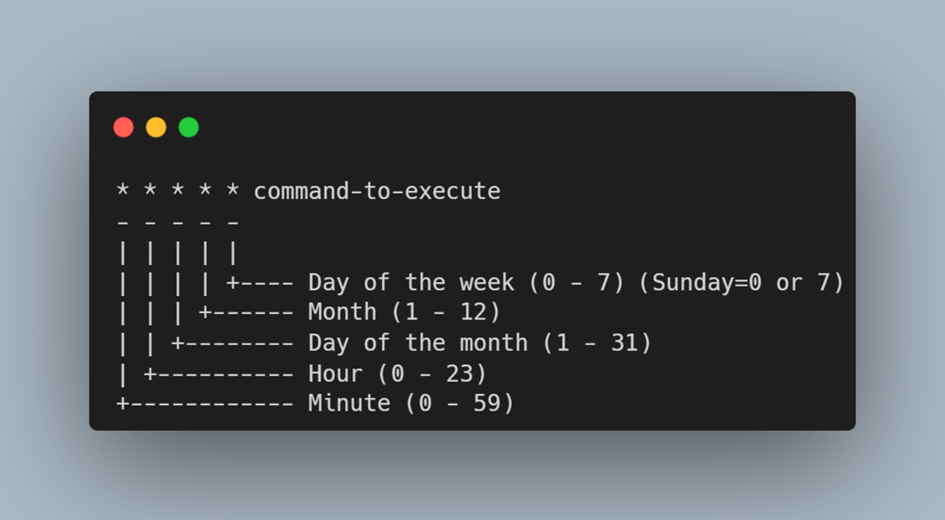
摘要
Crontab是Unix和类Unix系统中用于任务调度的重要工具。本文第一章介绍了Crontab的基本概念和任务调度的基础知识。第二章深入探讨了时区问题对Crontab任务调度的影响,包括时区差异引起的常见挑战和统一时间计算的策略。第三章讨论了Crontab配置与管理实践,包括配置步骤、监控维护和高级配置技巧。第四章提出了跨时区执行任务的策略和相关技术,以及相关案例分析。第五章则着眼于Crontab的进阶应用与优化,涵盖了任务依赖管理、与云服务的结合以及安全性考量。最后一章展望了Crontab的未来发展趋势,包括智能化调度技术的引入、跨云环境下的任务调度挑战和开源社区的作用。本文旨在为读者提供全面的Crontab使用指南,并预示Crontab技术的发展方向。
关键字
Crontab;任务调度;时区问题;时间计算;配置管理;跨时区策略;智能化调度;云服务;安全性考量;开源社区
参考资源链接:crontab定时任务不执行的原因分析与解决方法
1. Crontab任务调度基础
Crontab是Unix/Linux系统中用于定时任务调度的一种机制。通过Crontab,管理员和用户可以设定在特定时间自动执行预定的任务,这在处理日志、备份、定时提醒等多个场景中极为有用。Crontab通过在特定时间执行命令或脚本来简化周期性任务的管理工作。
在本章中,我们将了解Crontab的基础知识,包括它的基本概念、文件结构和如何配置一个简单的Crontab任务。我们将逐一探索如何编写Crontab任务条目、使用标准的时间表达式,以及如何通过Crontab文件来管理任务的调度。这些基础知识将为深入探讨Crontab的高级用法和最佳实践打下坚实的基础。
2. 深入Crontab的时区问题
Crontab是Unix/Linux系统中用于定时任务调度的实用工具,被广泛应用于各种周期性执行的任务管理。然而,随着全球化业务的扩展,时区问题逐渐成为Crontab任务调度中的一个重要考虑因素。时区设置不当会直接导致任务执行时间的偏差,甚至可能出现任务执行失败的情况。在这一章节中,我们将深入探讨Crontab的时区问题,提供全球一致性的时间计算方法,以及对时间表达式的深入解析。
2.1 时区对任务调度的影响
2.1.1 时区差异导致的问题
当Crontab任务需要在不同时区的服务器上运行时,未正确处理时区设置会导致任务调度的时间偏差。比如,一个设定为每天午夜执行的备份任务,在美国东部时间(EST)的服务器上会正常运行,但在伦敦(GMT)的服务器上可能会在清晨6点执行。这种时区不一致带来的问题可能会对业务流程造成严重影响。
2.1.2 跨时区任务执行的常见挑战
在进行跨时区任务调度时,常见的挑战包括:
- 时间同步问题:需要确保所有服务器上的时间设置保持一致,否则可能会导致任务重叠或者遗漏。
- 用户预期管理:用户可能会基于其所在时区预期任务执行时间,如果任务调度未能考虑这一点,可能会引起误解或混淆。
- 数据一致性问题:如果任务处理的数据依赖于时间,时区处理不当可能会导致数据记录的不一致。
2.2 全球一致性的Crontab时间计算
2.2.1 UTC时间的使用原则
为了保证全球任务调度的一致性,推荐使用协调世界时(UTC)进行时间设置。UTC时间是国际标准时间,不受夏令时(DST)的影响,是全球统一的标准时间。使用UTC可以避免时区转换带来的复杂性和潜在错误。
2.2.2 本地时间与UTC时间的转换方法
在Unix/Linux系统中,可以使用date命令进行本地时间和UTC时间的转换。例如,要查看当前的UTC时间,可以执行:
- date -u
相反,如果要将UTC时间转换为本地时间,可以使用:
- date -d '2023-04-01 00:00:00Z'
以上命令分别显示了转换方法,并体现了在使用Crontab时如何考虑到时区转换的问题。
2.3 理解Crontab的时间表达式
2.3.1 Crontab表达式格式解析
Crontab的时间表达式由五个字段组成,分别代表分钟、小时、日、月和星期几。字段之间用空格分隔,星号(*)代表该字段不加限制。
例如,以下是一个Crontab时间表达式,它代表每天凌晨1点执行任务:
- 0 1 * * *
0分钟(每小时的第0分钟)1小时(凌晨1点)*日(每天)*月(每月)*星期几(每周的任何一天)
2.3.2 特殊时间表达式的使用技巧
Crontab提供了特殊的时间表达式来表示更复杂的调度需求:
- 使用逗号(,)来指定多个值,例如
0,15,30,45代表每15分钟。 - 使用连字符(-)表示一个范围,例如
9-17代表上午9点到下午5点。 - 使用斜线(/)表示步长,例如
*/15表示每15分钟执行一次。
例如,以下Crontab表达式表示每周一至周五的上午9点到下午5点之间,每隔15分钟执行一次任务:
- */15 9-17 * * 1-5
此外,还可以使用@符号指定一些预定义的时间,比如@reboot表示系统启动时执行任务,@daily表示每天执行任务。
通过本章节的介绍,我们可以了解到时区对Crontab任务调度的影响,以及如何在全球范围内确保时间的一致性。接下来,我们将进一步探讨如何配置Crontab,包括任务配置的步骤、监控和维护,以及一些高级配置技巧。
3. Crontab配置与管理实践
3.1 配置Crontab任务的步骤
3.1.1 编辑Crontab文件
Crontab配置文件是Cron守护进程的调度任务列表。要编辑Crontab任务,首先需要打开终端或命令行界面。在Linux系统中,每个用户都有自己的Crontab文件,管理员可以通过crontab命令来管理所有用户的Crontab文件,而普通用户只能管理自己的。
编辑Crontab的命令格式如下:
- crontab -e
这将打开一个编辑器(通常是vi或者nano,取决于系统的设置),允许用户直接添加或修改Crontab任务。以下是一个Crontab任务示例:
- # 每天凌晨1点执行备份脚本
- 0 1 * * * /path/to/backup_script.sh
在编辑器中添加或修改任务后,保存并退出编辑器,Cron守护进程将自动检测到更改并重新加载任务列表。
3.1.2 验证Crontab任务配置
配置完Crontab任务后,重要的是要验证任务是否正确设置并且能够按预期执行。可以通过查看Crontab的输出日志来验证任务是否被正确触发。
可以通过以下命令查看Crontab的日志(假定系统使用的是syslog):
- grep CRON /var/log/syslog
或者,如果Crontab任务执行了某些操作,并且有输出到标准输出或错误,这些输出也可以被重定向到日志文件中,这样可以更方便地监控任务执行情况。
在一些系统中,也可以直接使用crontab -l命令来列出当前用户的Crontab任务,确保任务已经被添加。


















